Инсталиране на преводач в браузъра на Google Chrome
Потребителите, които активно използват Интернет, често посещават сайтове със съдържание на чужд език. Не винаги е удобно да копирате текст и да го превеждате чрез специална услуга или програма, така че добро решение би било да се даде възможност за автоматичен превод на страници или добавяне на разширение към браузъра. Днес ще ви разкажем подробно как да направите това в популярния браузър на Google Chrome.
Вижте също:
Инсталирайте Google Chrome на компютъра си
Какво да направя, ако не е инсталиран Google Chrome
съдържание
Инсталирайте преводача в браузъра на Google Chrome
Функцията за преобразуване по подразбиране на съдържанието се добавя към браузъра, но не винаги работи правилно. Освен това магазинът има официална добавка на Google, която ви позволява незабавно да преведете текст на желания език. Нека да разгледаме тези два инструмента, да ви информираме как да ги инсталирате, разрешите и конфигурирате правилно.
Метод 1: Разрешаване на вградената функция за превод
Повечето потребители се нуждаят от цялото съдържание на сайта, за да бъдат преведени незабавно на родния им език, така че инструментът, инсталиран от браузъра, е най-подходящ за това. Ако не работи, това не означава, че тя отсъства, просто трябва да бъде активирана и да се зададат правилните параметри. Това се прави така:
- Стартирайте Google Chrome, кликнете върху иконата под формата на три вертикални точки, за да отворите менюто. В него отидете в " Настройки" .
- Превъртете надолу разделите и кликнете върху "Разширени" .
- Намерете секцията "Езици" и отидете до елемента "Език" .
- Тук е необходимо да активирате функцията "Оферта за превод на страници, ако техният език се различава от използвания в браузъра" .
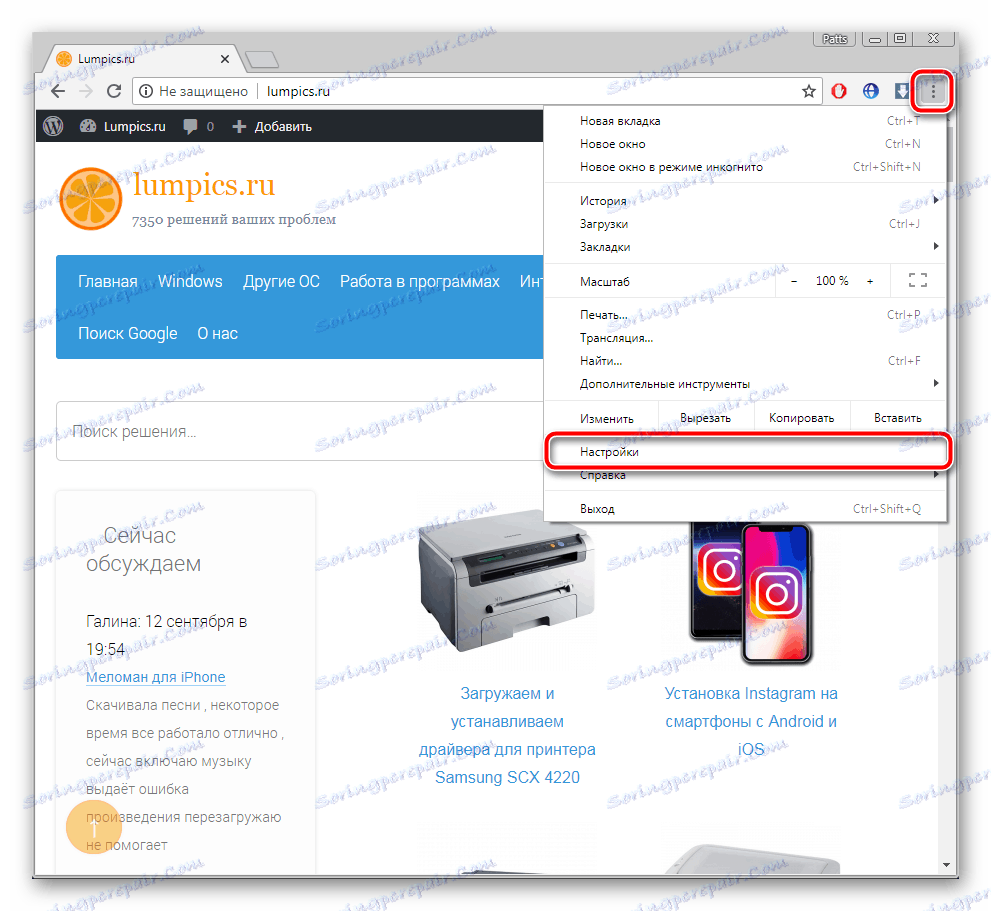
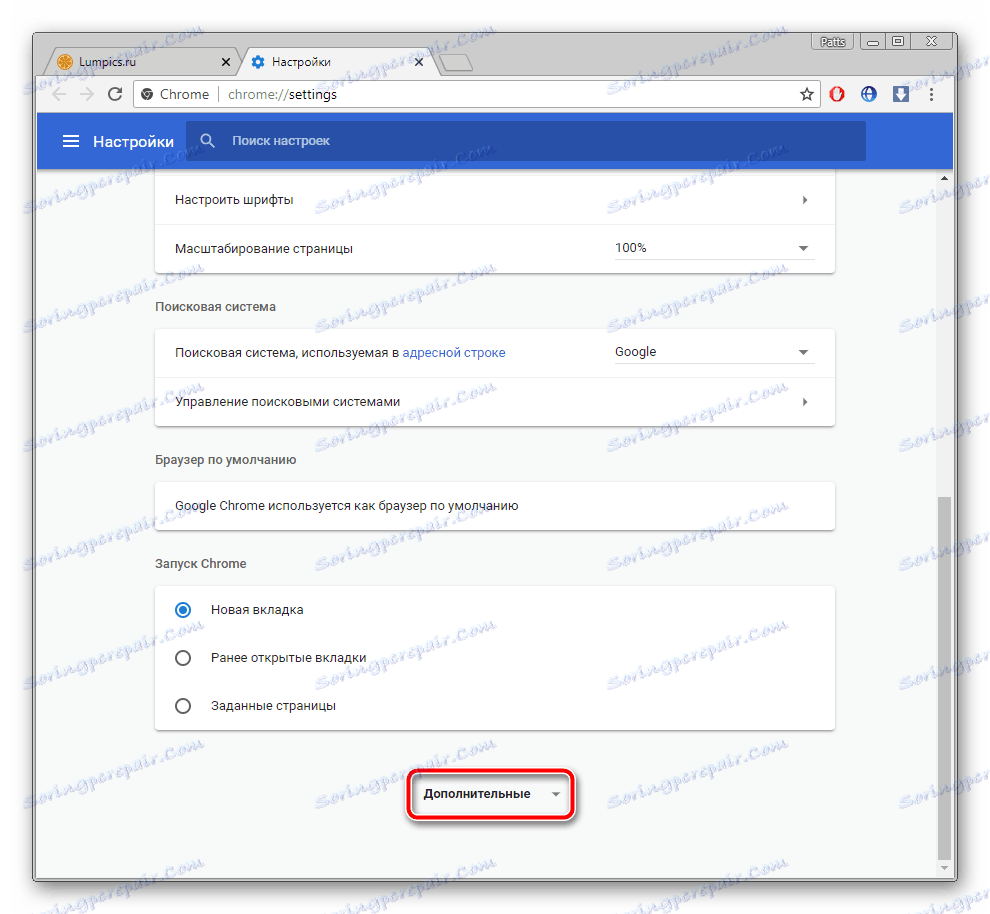
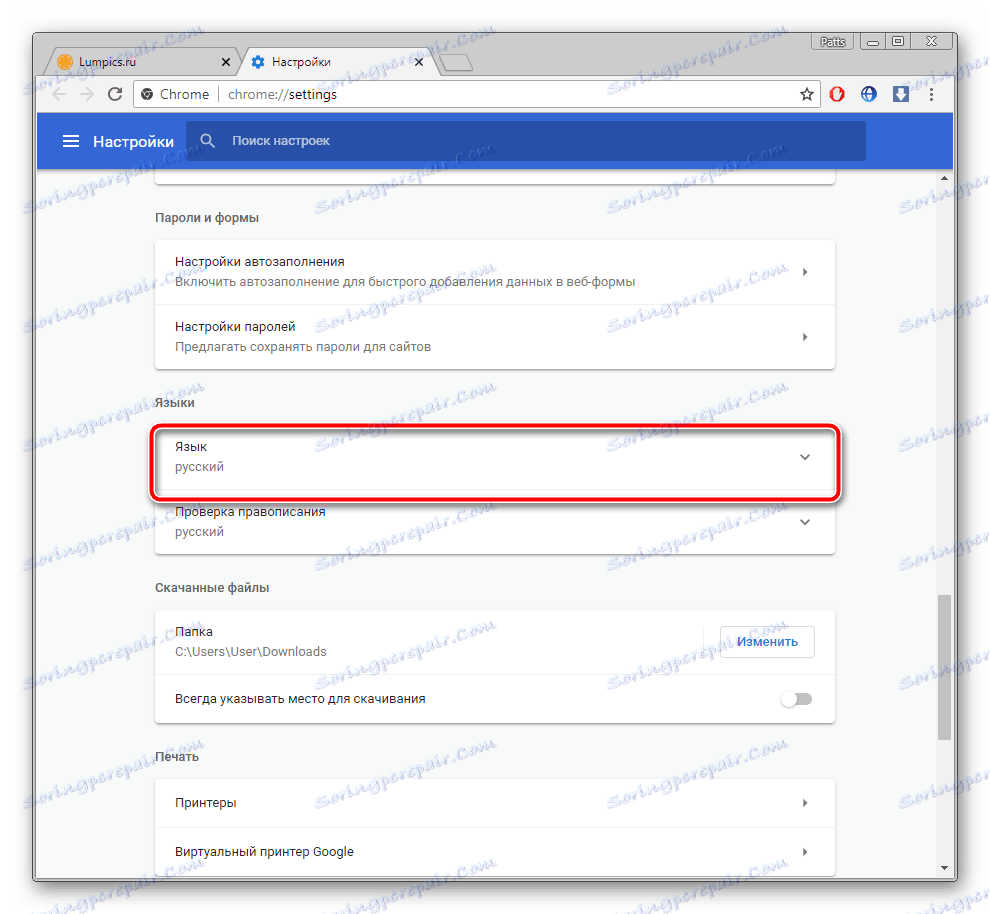
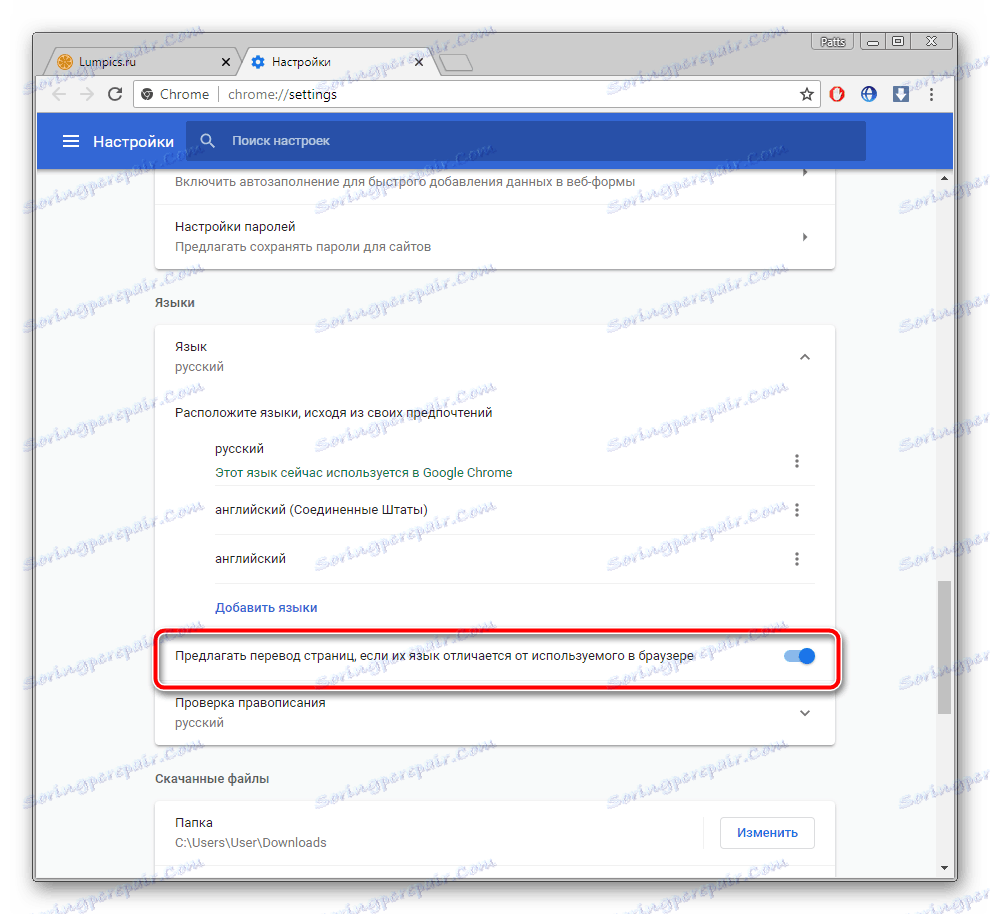
Сега е достатъчно да рестартирате уеб браузъра и винаги ще получавате известия за евентуално прехвърляне. Ако искате тази оферта да се показва само за определени езици, изпълнете следните стъпки:
- В раздела на езиковите настройки не активирайте превода на всички страници, но веднага кликнете върху "Добавяне на езици" .
- Използвайте търсене, за да намерите линии по-бързо. Изберете квадратчето за отметка и кликнете върху "Добави" .
- Сега, близо до желаната линия, намерете бутона под формата на три вертикални точки. Тя отговаря за показването на менюто с настройки. В него поставете отметка в квадратчето "Предложете да преведете страниците на този език" .

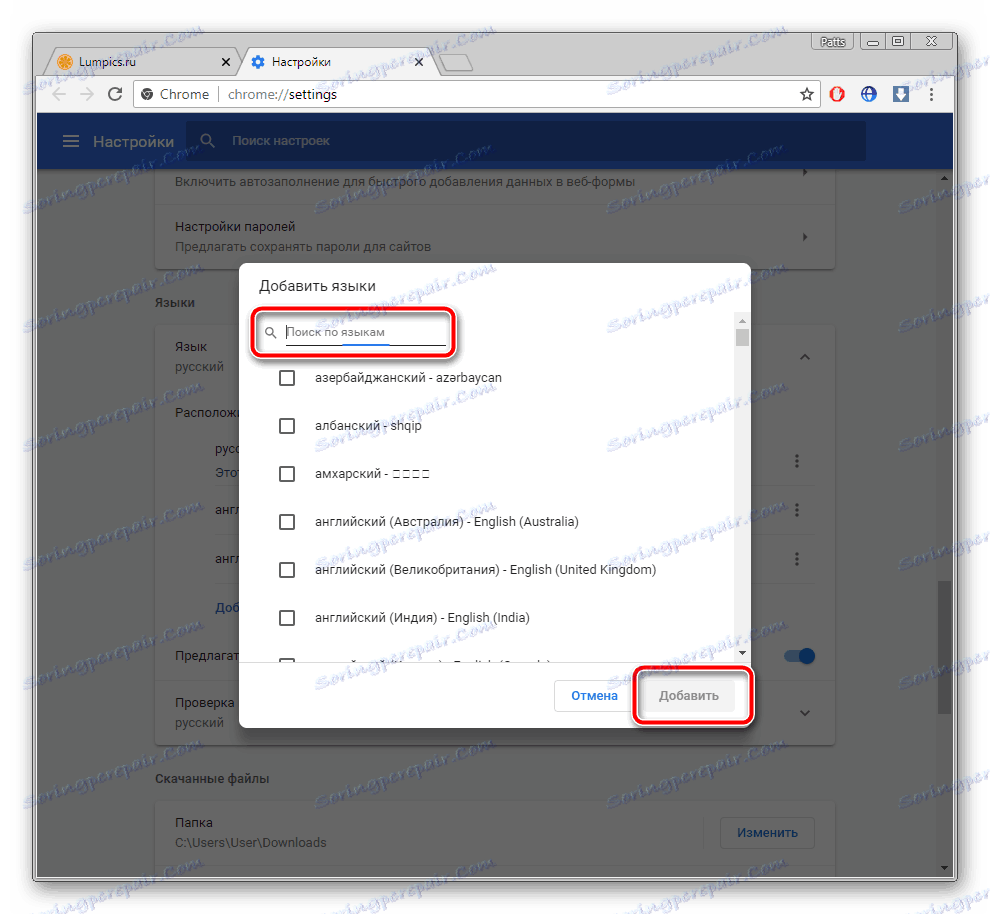
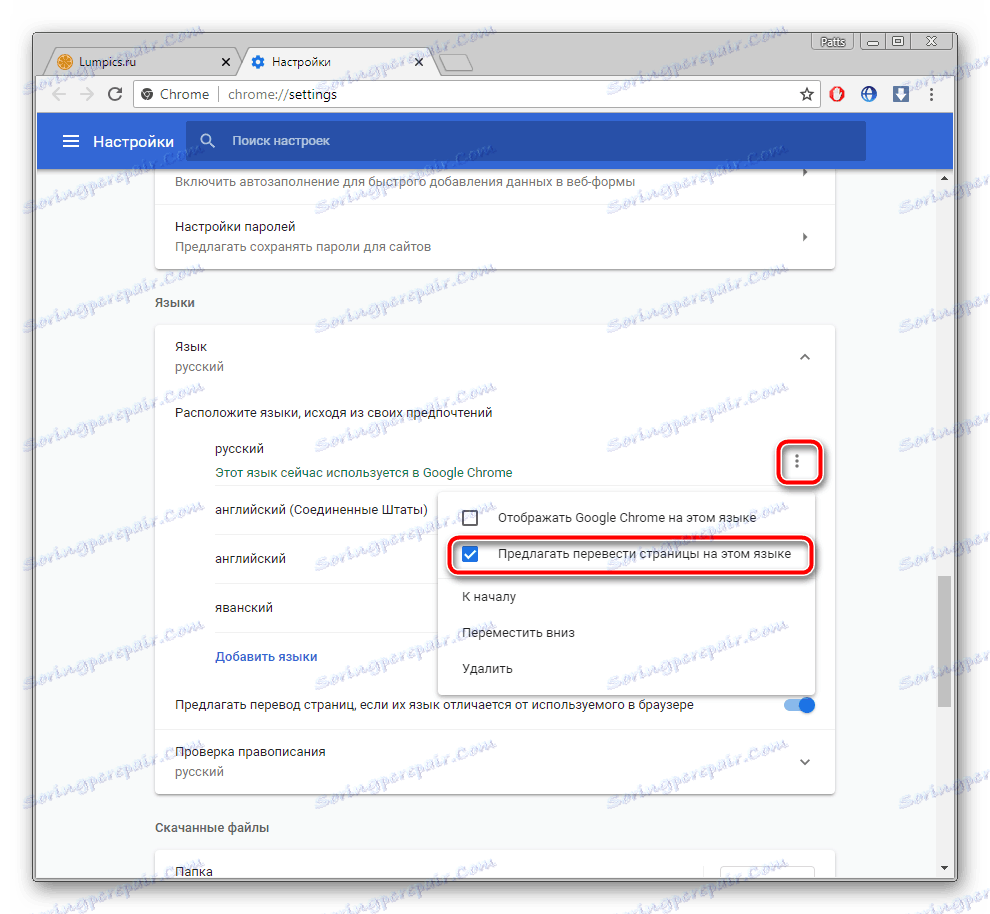
Можете да конфигурирате въпросната функция директно от прозореца за известяване. Направете следното:
- Когато страницата показва предупреждение, кликнете върху бутона "Параметри" .
- В менюто, което се отваря, можете да изберете желаната конфигурация, например, този език или сайт вече няма да бъде преведен.
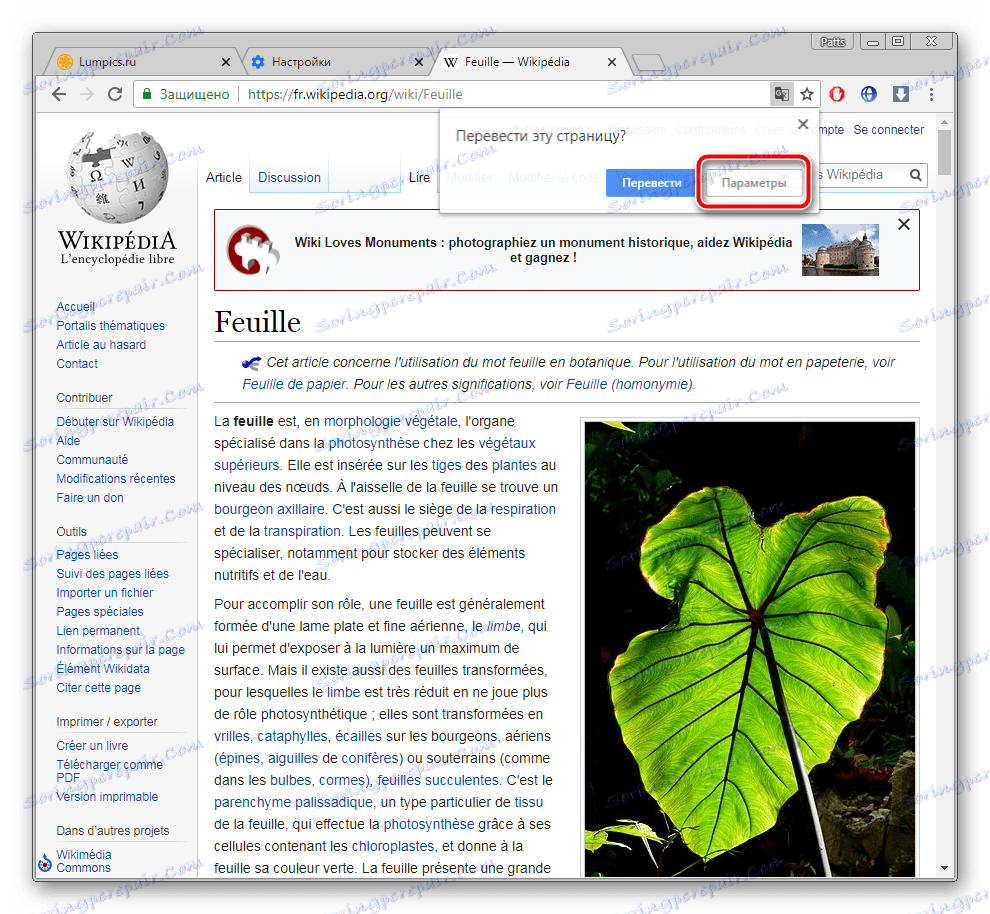
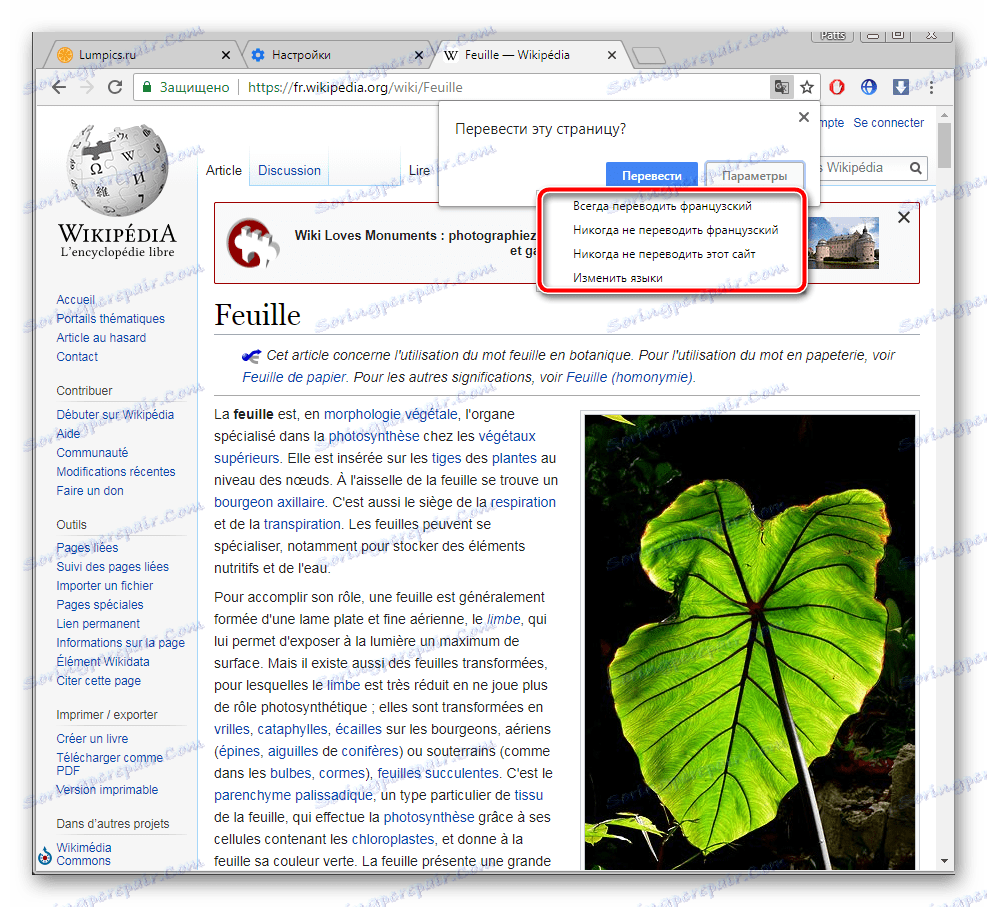
В този момент завършихме с разглеждане на стандартен инструмент, надяваме се, че всичко е ясно и разбрахте как да го използвате с лекота. В случай, когато известията не се показват, ви съветваме да изчистите кеш паметта на браузъра, така че да започне да работи по-бързо. Подробни указания по тази тема можете да намерите в другата ни статия в линка по-долу.
Повече подробности: Как да изчистите кеш паметта в браузъра на Google Chrome
Метод 2: Инсталирайте добавката на Google Translator
Сега нека анализираме официалното разширение от Google. Същото е като горепосочената функция, превежда съдържанието на страниците, но има допълнителни функции. Например можете да работите с избрания текстов фрагмент или да прехвърлите активната линия. Добавянето на Google Translator се извършва, както следва:
Отворете страницата за изтегляне на браузъра в Google Translator
- Отворете страницата на добавките в Google Store и кликнете върху бутона "Инсталиране" .
- Потвърдете инсталацията, като кликнете върху съответния бутон.
- Сега иконата ще се появи на панела с разширения. Кликнете върху него, за да покажете низа.
- Оттук можете да преминете към настройките.
- В прозореца, който се отваря, можете да промените настройките за разширението - изборът на основния език и конфигурацията на незабавния превод.
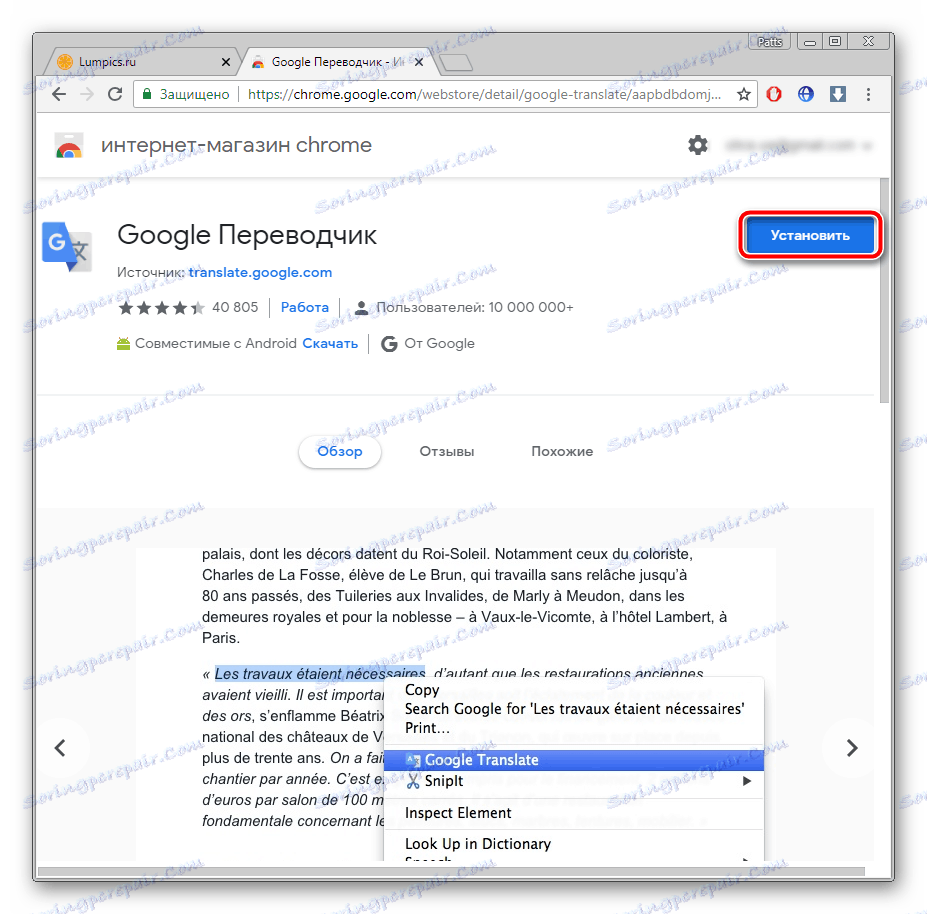
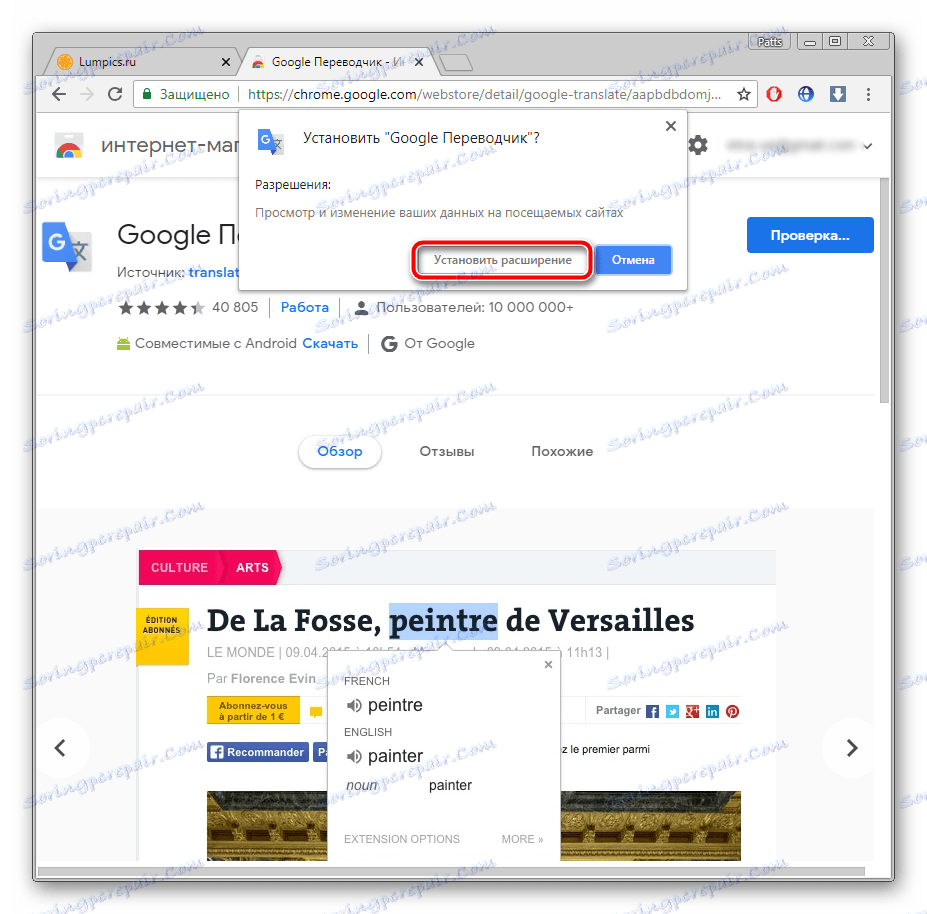
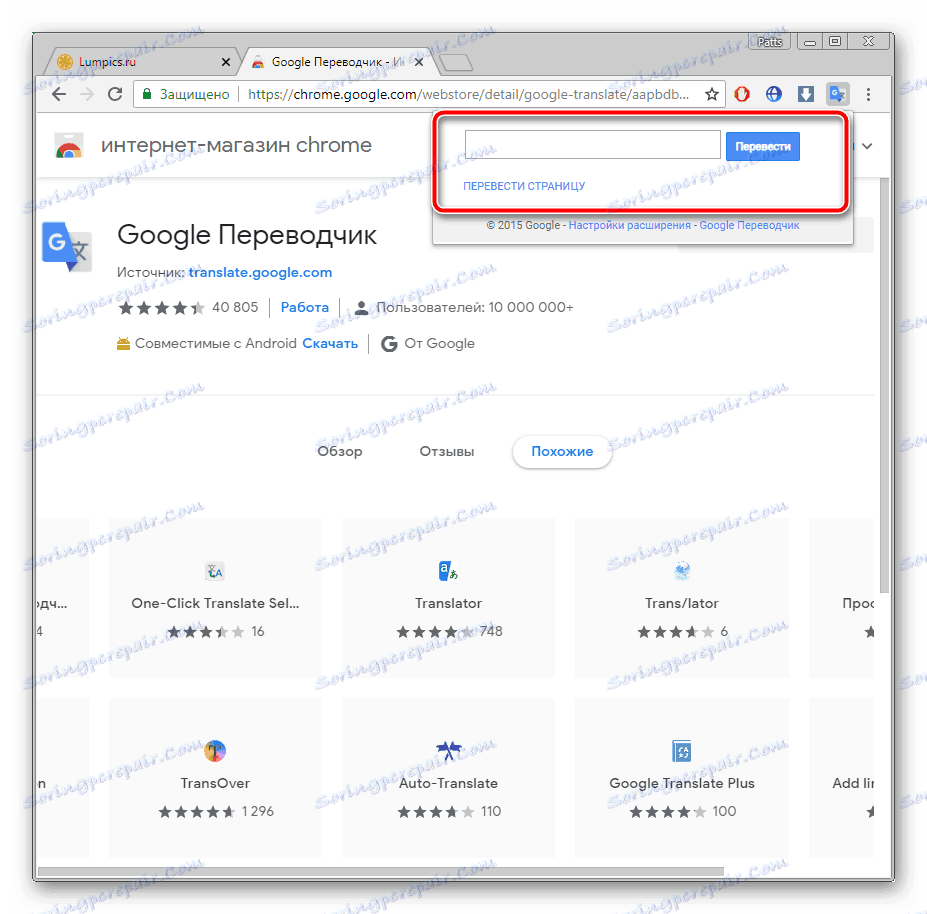
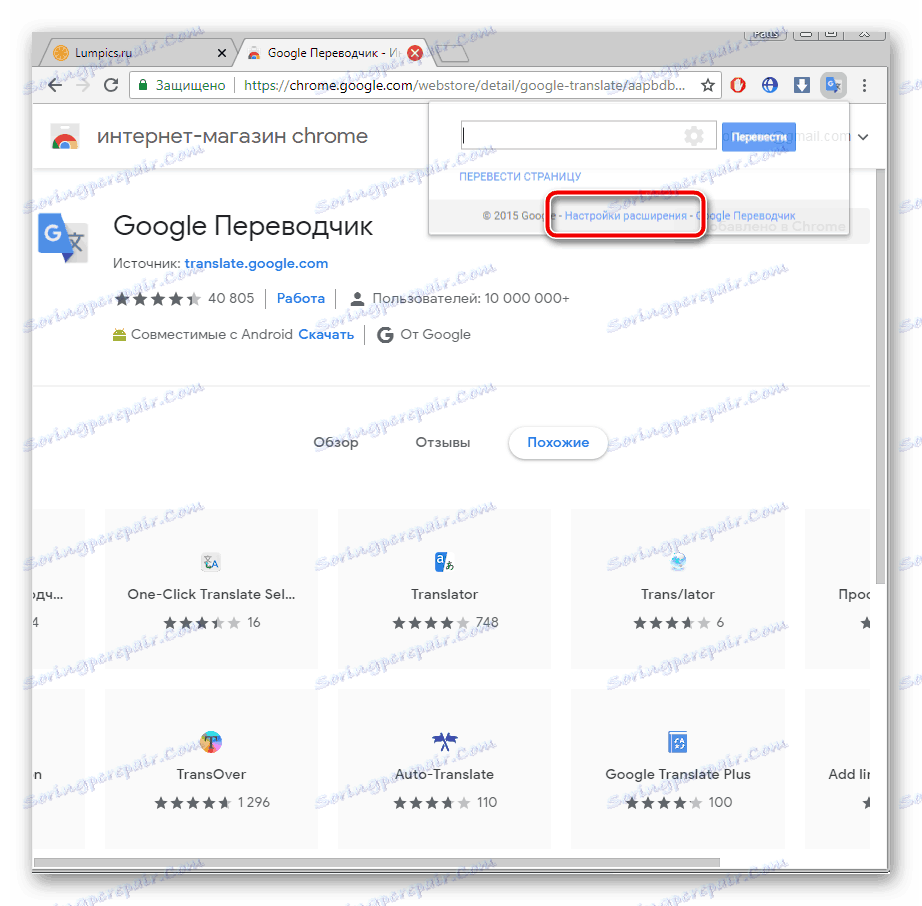
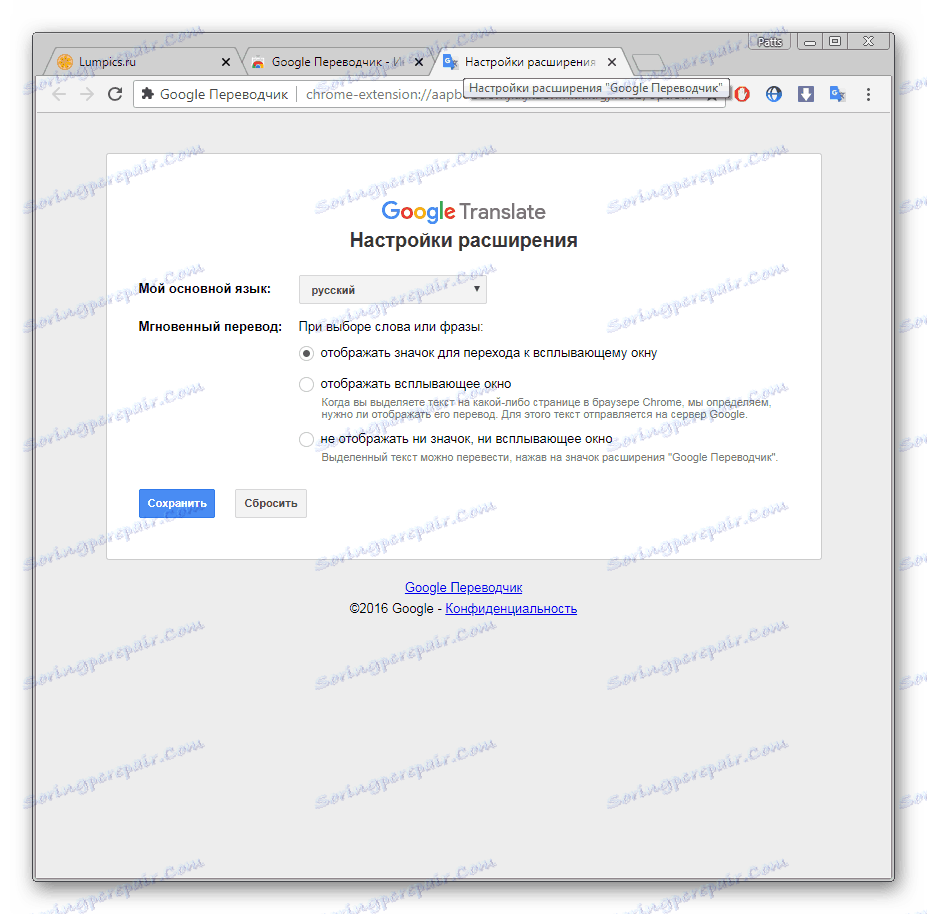
Особено забележителни действия с фрагменти. Ако трябва да работите само с един текст, направете следното:
- На страницата маркирайте необходимото и кликнете върху иконата, която се показва.
- Ако не се появи, кликнете с десния бутон на мишката върху фрагмента и изберете Google Translator .
- Ще се отвори нов раздел, където фрагментът ще бъде пренесен чрез официалната услуга от Google.

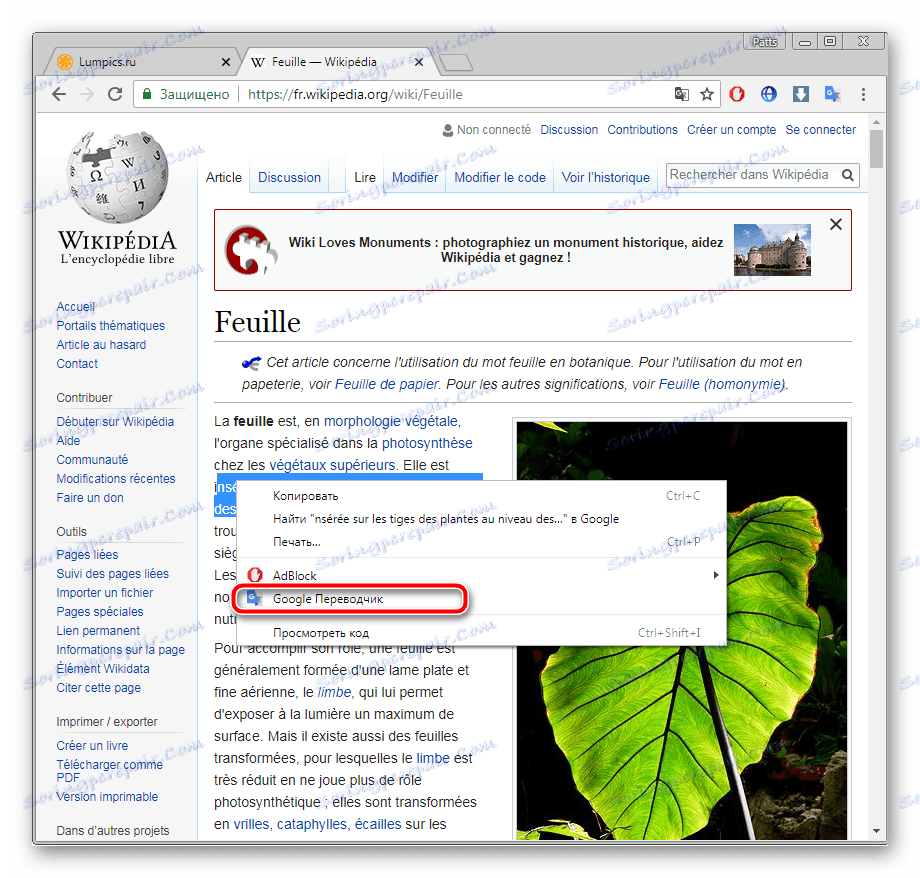
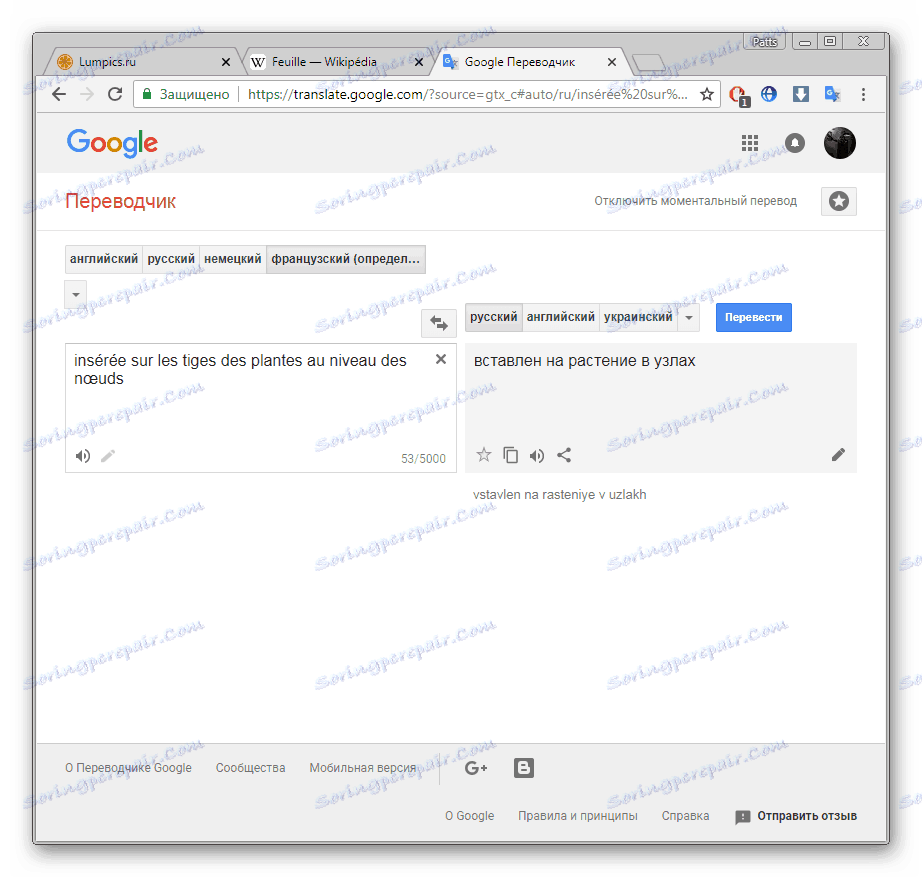
Почти всеки потребител се нуждае от превод на текст в Интернет. Както можете да видите, организирането му с вграден инструмент или разширение е достатъчно лесно. Изберете подходящата опция, следвайте инструкциите, след което можете веднага да започнете да работите комфортно със съдържанието на страниците.
Вижте също: Начини за превод на текст в браузъра Yandex